在Word2010中手动双面打印Word文档
发布时间:2011-07-29 17:59:59作者:知识屋
尽管大多数打印机均不支持双面打印Word文档,但用户可以借助Word2010提供的“手动双面打印”功能实现双面打印Word文档的目的,操作步骤如下所述:
第1步,打开Word2010文档窗口,依次单击“文件”→“打印”命令,如图2010072501所示。
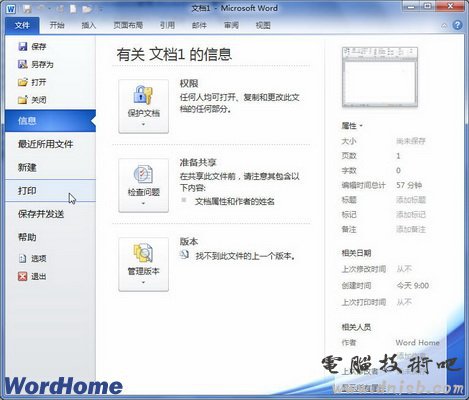
图2010072501 单击“打印”命令
第2步,在一张空白纸的顶端做标记并打印一页任何内容,以明确打印机进纸方向和打印方向两者间的关系。
第3步,在打开的“打印”窗口中,在“设置”区域可以看到默认选择“单面打印”选项。本例选中“手动双面打印”选项,并单击“打印”按钮,则开始打印当前Word文档的奇数页,如图2010072502所示。
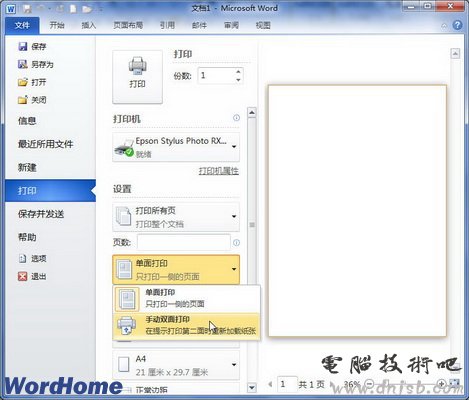
图2010072502 选中“手动双面打印”选项
第4步,完成奇数页的打印后,将已经打印奇数页的纸张正确放入打印机开始打印偶数页。
本文来源:电脑技术吧[http://www.zhishiwu.com]
(免责声明:文章内容如涉及作品内容、版权和其它问题,请及时与我们联系,我们将在第一时间删除内容,文章内容仅供参考)
相关知识
-

word2010空格如何显示下划线 word2010空格显示下划线的步骤
-
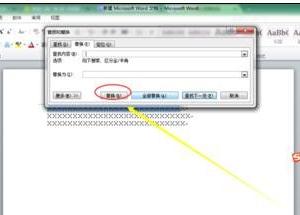
如何删除Word2010文档段落中的西文空格 Word2010文档段落中的西文空格删除教程
-
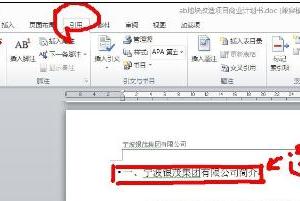
Word2010中进行插入目录的操作方法 Word2010中如何进行插入目录
-
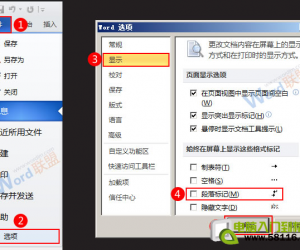
Word2010怎么设置不显示回车符 Word2010设置不显示回车符的方法
-

WORD中如何给图片增加题注呢 怎样在Word2010文档中添加图片题注
-
WORD2010怎么显示和隐藏右边的滚动条 Word2007中怎样显示或隐藏水平和垂直标尺
-
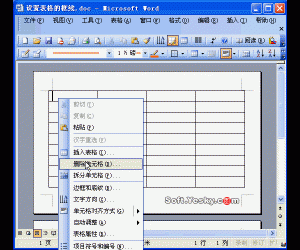
在word2010中如何设置表格边框底纹 Word2013如何设置表格边框的方法
-

Word2010设置不显示回车符 word2010去掉回车符
-
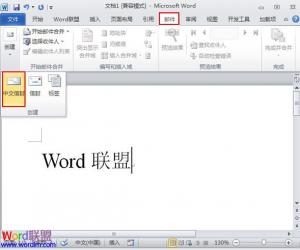
Word怎么制作信封?Word2010制作信封的方法总结!
-
Word2010如何设置双面打印
软件推荐
更多 >-
1
 Word文档两端对齐、分散对齐设置方法
Word文档两端对齐、分散对齐设置方法2013-01-23
-
2
Word 2003如何设置纸张大小
-
3
Word中无法复制粘贴的原因分析及解决方法
-
4
Word中删除重复文字及段落
-
5
Office2007安装的时候出现错误1406怎么处理
-
6
Word2007教你怎么样轻松调整段落、段前、段后间距
-
7
在word中如何打大括号?
-
8
在word2007中如何将任意一页设置为第一页
-
9
怎样把扫描文件转换成WORD文档形式?
-
10
单书名号怎么打 单书名号打出来的技巧





































